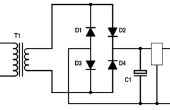Stap 4: Multidisciplinaire WordPress Tags toevoegen:

Nu laten we komen tot de sappige deel – integratie van aangepaste functionaliteit aan een wordpressthema. Uit de vorige stap hebben we diverse PHP-bestanden, zoals index.php, header.php en footer.php enz. Nu, is het tijd om toe te voegen WordPress sjabloontags deze alle PHP-bestanden om informatie dynamisch weer te geven. WordPress biedt een groot aantal ingebouwde functies die u gebruiken kunt om een aangepaste functionaliteit toevoegen aan een wordpressthema zonder complexe HTML-codes. Bijvoorbeeld, kunt u de <? php bloginfo('name');? > functie voor het weergeven van uw site titel met < h1 > -tag.
< h1 ><? php bloginfo('name');? >< /h1 >
Voor een ander voorbeeld moet je gebruik van wp enqueue stijl () functie om te laden stylesheets in het function.php bestand:
//
Voor het laden van de belangrijkste stylesheet
wp_enqueue_style ('' wpbootstrap-stijl ', get_stylesheet_uri());
Voor het laden van de Bootstrap stylesheet
wp_enqueue_style ('wpbootstrap', get_template_directory_uri(). bootstrap.min.css);
Ook kun met behulp van een goede set van verschillende functies aangeboden door WordPress, je alle vereiste functionaliteit aan uw wordpressthema.
Na het toevoegen van alle essentiële functies en tags, moet u alle PHP-sjabloonbestanden te plaatsen in een enkele map die dezelfde naam als uw wordpressthema heeft. Zodra u dat gedaan, krijgt u een volledig functionerende responsive wordpressthema in uw handen.
En om te eindigen, navigeer naar -- / wp-content/themes/map plaats in uw WordPress-installatie, de themaomslag er en activeert het thema via de WordPress dashboard. Als alternatief kunt u de themaomslag omzetten in een zip-bestand, dan uploaden en activeren direct via het Dashboard.